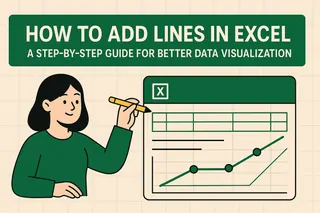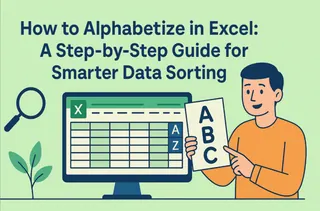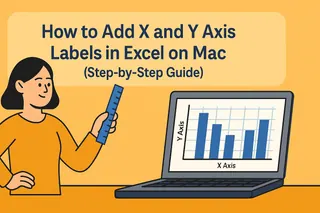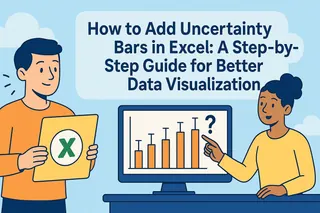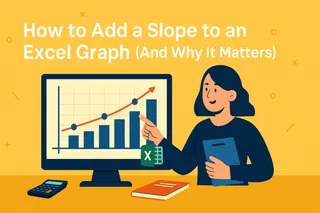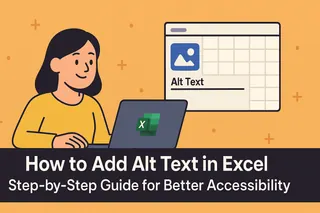Seamos realistas: mirar interminables filas de datos en Excel no es la idea de diversión de nadie. Pero, ¿y si pudieras hacer tus hojas de cálculo más interactivas y hasta divertidas de usar? Ahí es donde entran las casillas de verificación. Estas herramientas simples pero poderosas pueden convertir tus aburridas hojas de cálculo en gestores de tareas dinámicos que realmente te ayuden a ser más productivo.
Por qué las casillas de verificación cambian el juego
Antes de entrar en detalles, veamos por qué te encantarán:
- Seguimiento visual: Ve de un vistazo qué está hecho y qué pendiente
- Listas interactivas: Haz que tus hojas respondan a tus acciones
- Monitoreo de progreso: Mide avances con lógica simple VERDADERO/FALSO
- Encuestas rápidas: Cuenta respuestas sin fórmulas complicadas
En Excelmatic, hemos visto cómo estas casillas transforman la gestión de proyectos. ¡Un usuario redujo su tiempo de reportes semanales a la mitad solo con implementarlas!
Primeros pasos: Activar la pestaña Programador
Primero, desbloquea las funciones avanzadas de Excel:
- Haz clic derecho en la cinta de opciones
- Selecciona "Personalizar la cinta"
- Marca "Programador" en el panel derecho
- Haz clic en "Aceptar"
Consejo: En Excelmatic puedes saltarte esto - nuestra plataforma con IA muestra automáticamente las herramientas que necesitas.
Añadiendo tu primera casilla
¡Manos a la obra! Así se añaden en 3 pasos:
- Ve a la pestaña Programador
- Haz clic en "Insertar" > "Casilla de verificación" (en Controles de formulario)
- Haz clic donde quieras colocarla
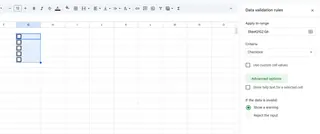
¿Quieres una columna completa? Arrastra para copiar la primera - Excelmatic puede automatizarlo con nuestra función de llenado inteligente.
Nivel avanzado: Haz que trabajen por ti
Las casillas básicas son útiles, pero hagámoslas más potentes:
Vincula a celdas para seguimiento automático
Clic derecho en la casilla > Formato de control > Celda vinculada > Selecciona una celda. Al marcar, la celda mostrará VERDADERO (marcado) o FALSO (no marcado).
Crea fórmulas dinámicas
Usa las celdas vinculadas en fórmulas como:
=CONTAR.SI(B2:B10; VERDADERO) // Cuenta tareas completadas
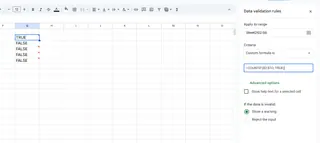
El generador de fórmulas de Excelmatic puede crearlas automáticamente - solo describe lo que necesitas en lenguaje natural.
Añade feedback visual
Usa formato condicional para:
- Tachar tareas completadas
- Resaltar pendientes urgentes en rojo
- Codificar por colores según prioridad
Consejos de expertos de Excelmatic
- Creación múltiple: Añade varias casillas manteniendo Ctrl al colocarlas
- Tamaño uniforme: Selecciona todas y ajusta el tamaño en la pestaña Formato
- Atajos: Usa Espacio para marcar sin mouse
- Móvil compatible: También funcionan en Excel para móviles
Cuándo pasarte a Excelmatic
Las casillas nativas de Excel tienen límites. Excelmatic los resuelve con:
- Generación automática de casillas con IA según tus patrones de datos
- Sincronización con otras apps (como actualizar Trello automáticamente)
- Análisis avanzados de tasas de completado
- Colaboración en equipo para listas compartidas
Ejemplos reales que funcionan
Así usan las casillas equipos reales:
- Calendario editorial: Seguimiento de artículos desde borrador hasta publicación
- Gestión de inventario: Marcar productos por reponer
- Planificación de eventos: Checklist para lugar, catering, invitaciones
- Onboarding: Verificar tareas de nuevos empleados
Un cliente de comercio electrónico usa casillas codificadas por colores para gestionar 500+ productos - ahorrando 15 horas semanales.
Solución de problemas
¿Problemas con las casillas? Prueba esto:
- ¿No aparecen?: Verifica que usas Controles de formulario (no ActiveX)
- ¿Se mueven al desplazarte?: Clic derecho > Formato de control > Propiedades > Selecciona "No mover ni ajustar con celdas"
- ¿Celda vinculada no actualiza?: Revisa la referencia en Formato de control
Usuarios de Excelmatic tienen soporte 24/7 - ¡sin buscar soluciones en Google!
Lleva tus casillas al siguiente nivel
Con Excelmatic puedes:
- Crear casillas dependientes que se activan/desactivan según otras selecciones
- Configurar recordatorios automáticos para tareas pendientes
- Generar reportes de completado con un clic
- Integrar con tu CRM o herramientas de gestión
¡Puedes probar estas funciones gratis por 14 días - sin tarjeta!
Tus hojas nunca volverán a ser iguales
Las casillas parecen simples, pero marcan una gran diferencia. Ya sea para tareas personales o proyectos complejos, añaden claridad e interactividad.
En Excelmatic ayudamos a trabajar de forma más inteligente. Nuestra plataforma con IA automatiza el trabajo repetitivo para que te enfoques en lo importante. ¿Por qué no probarla hoy y ver cuánto tiempo puedes ahorrar?